Kā izdzēst hroma pārlūkošanas vēsturi (sīkdatnes, tīmekļa kešatmiņa)
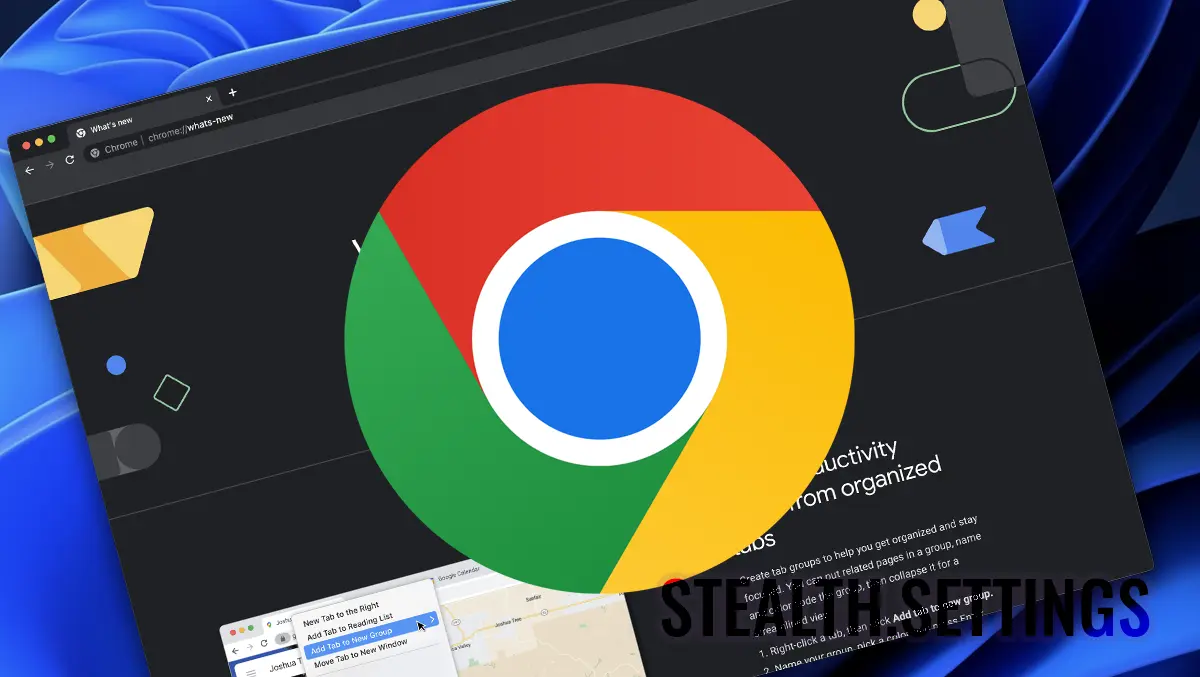
Ja vairāki cilvēki izmanto datoru vai klēpjdatoru, neveidojot lietotāja kontu katram, ir laba ideja izdzēst hroma pārlūkošanas vēsturi. Tādējādi, kurš pēc jums atvērs Google Chrome, neredzēsit, kādas tīmekļa lapas esat apmeklējis.
Dzēst tīmekļa pārlūkošanas vēsturi ir labi izdzēst informāciju, kas saglabāta piekļūtās tīmekļa lapās. Sīkdatnes un kešatmiņa.
Faktiski sīkdatnes ir mazi teksta faili, ko izveidojuši visi tīmekļa pārlūkprogrammas, lai saglabātu lietotāju informāciju un vēlmes. Parasti sīkdatnes uzlabo un atvieglo jūsu tīmekļa pārlūkošanas pieredzi.
Bet dažreiz konfidencialitātes vai drošības apsvērumu dēļ jūs varat izdzēst sīkfailus savā tīmekļa pārlūkprogrammā. Piemēram, jūs esat izmantojis publisku datoru vai kāda cita datoru, un tagad vēlaties izdzēst visus sīkfailus, lai noņemtu jūsu informāciju un vēlmes.
Kā izdzēst hroma pārlūkošanas vēsturi (sīkdatnes, tīmekļa kešatmiņa)
Lai izdzēstu navigācijas vēsturi no Google Chrome, viss, kas jums jādara, ir veikt šīs apmācības soļus.
1. pārlūkprogrammā Google Chrome Iet uz Izvēlne ar trim punktiem din partea dreaptă sus, noklikšķināt uz tiem, pēc tam noklikšķiniet uz “Settings“Apvidū

2. meklēšanas joslā no iestatījumiem rakstiet “cache” Pēc tam noklikšķiniet uz opcijas “Clear browsing data“Apvidū

3. “Notīrīt pārlūkošanas datus” Ir divas iespējas. “Basic” un “Advanced“Apvidū Papildus opcijām “Browsing history“, “Cookies and other site data“, “Cached images and files“, cilnē “Advanced” Ir opcijas, kas ļauj izdzēst lejupielādēto faila vēsturi (lejupielādes), automātisko aizpildīšanu (autofilmu) un pārlūkprogrammā saglabātās paroles.
Saistīts: Akumulatora taupīšanas režīms Si Augstas efektivitātes režīms hromā
Lai izdzēstu hroma pārlūkošanas vēsturi, pietiek ar cilnes iespējām “Basic“Apvidū Noklikšķiniet uz pogas “Clear data“Apvidū

Jūs varat izdzēst navigācijas vēsturi un datus, kas saglabāti vairākos laika intervālos. Jūs varat izdzēst pēdējās stundas, pēdējās 24 stundas, pēdējās 7 dienas, pēdējās 4 nedēļas vai visus datus.
Atenție! Dacă aveți un cont Google sincronizat in browser, Navigācijas vēsture tiks izdzēsta automātiski Un no citām ierīcēm, kurās hroms ir sinhronizējis to pašu Google kontu.
Microsoft Edge, Mozilla Firefox vai Opera sekojiet līdzīgiem soļiem. Atšķiras tikai displeja režīms un interfeiss.
Kā izdzēst hroma pārlūkošanas vēsturi (sīkdatnes, tīmekļa kešatmiņa)
Kas jauns
Pret Stealth
Kaislīgs par tehnoloģijām, ar prieku rakstu vietnē StealthSettings.com kopš 2006. gada. Man ir plaša pieredze operētājsistēmās: macOS, Windows un Linux, kā arī programmēšanas valodās un blogošanas platformās (WordPress) un tiešsaistes veikalos (WooCommerce, Magento, PrestaShop).
Skatīt visas Stealth ziņasIespējams, jūs interesē arī...

